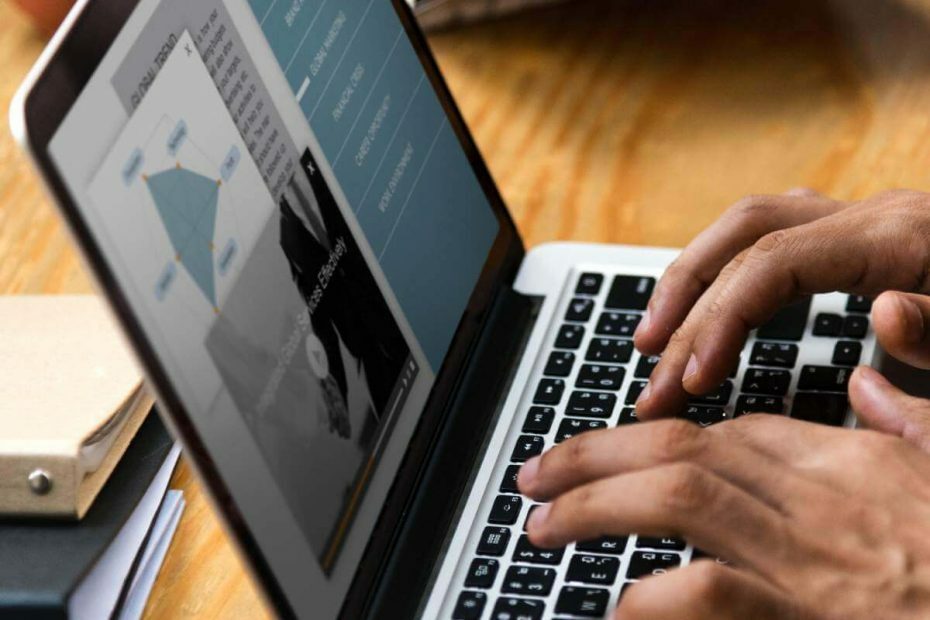
Tämä ohjelmisto pitää ajurit käynnissä ja pitää sinut turvassa tavallisista tietokonevirheistä ja laitteistovikoista. Tarkista kaikki ohjaimesi nyt kolmessa helpossa vaiheessa:
- Lataa DriverFix (vahvistettu lataustiedosto).
- Klikkaus Aloita skannaus löytää kaikki ongelmalliset kuljettajat.
- Klikkaus Päivitä ohjaimet uusien versioiden saamiseksi ja järjestelmän toimintahäiriöiden välttämiseksi.
- DriverFix on ladannut 0 lukijoita tässä kuussa.
Windows Server Update Services tai WSUS vastaa päivityksistäsi, mutta joskus saatat kohdata niitä Raportin luonnissa tapahtui virhe virhe. Tämä voi johtua yksinkertaisesti epävakaasta verkkoyhteydestä.
Mutta useimmiten se liittyy viimeaikaisiin ohjelmistomuutoksiin, jotka ovat jättäneet koneesi odottamaan uudelleenkäynnistystä. Ja uudelleenkäynnistys ei näytä olevan oikea temppu. Meillä on kuitenkin muutama ratkaisu, joka voi auttaa sinua, joten aloitetaan.
Kuinka voin korjata Raportin WSUS-virheen luonnissa tapahtui virhe?
Ensimmäinen asia, joka sinun pitäisi tehdä, on nollata Winsock ja käynnistää WSUS-palvelin uudelleen komentokehotteen avulla. Jos se ei auta, varmista, että Windowsin palomuuri ei häiritse WSUS: ta millään tavalla.Mitä tehdä, jos WSUS-raportit eivät toimi?
- Nollaa Winsock
- Käynnistä WSUS-palvelin uudelleen
- Tarkista palomuuri
- Rekisterin muokkaus
- Etätyöpöydän ratkaisu
- Päivitä tai asenna verkkoajurit uudelleen
1. Nollaa Winsock
Korjataksesi Raportin luonnissa tapahtui virhe virhe, sinun on nollattava Winsock seuraavasti:
- alkaa Komentokehote järjestelmänvalvojana.
- Tulla sisään netsh winsockin palautusluettelo sisään Komentokehote ja paina ja paina Tulla sisään.
- Tyyppi netsh int ip reset reset.logja paina Tulla sisään.
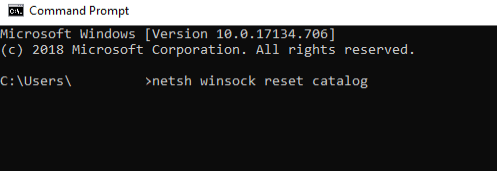
- Käynnistä tietokone uudelleen ja yritä suorittaa päivityspalvelut uudelleen.
2. Käynnistä WSUS-palvelin uudelleen
Voit tehdä tämän seuraavasti:
- Avaa Käynnistä-valikosta komentokehote järjestelmänvalvojan oikeuksilla.
- Kirjoita nyt seuraava komento:
C: \ Program Files \ Update Services \ Tools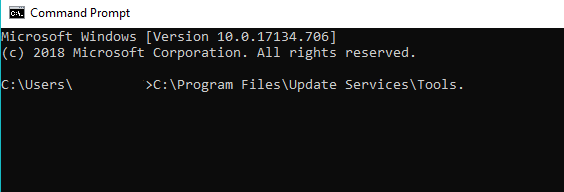
- Ja kirjoita nyt:
WsusUtil.exe jälkiasennus / huolto
- Käynnistä WSUS-palvelin uudelleen.
- Tässä vaihtoehtoisessa oppaassa kerrotaan vaihtoehtoisista tavoista ratkaista WSUS-ongelmia.
3. Tarkista palomuuri
Voit poistaa käytöstä Windowsin palomuurija tarkista, ratkaiseeko se Raportin luonnissa tapahtui virhe virhe.
- Avaa Ohjauspaneeli.
- Napsauta sitten Windowsin palomuuri.
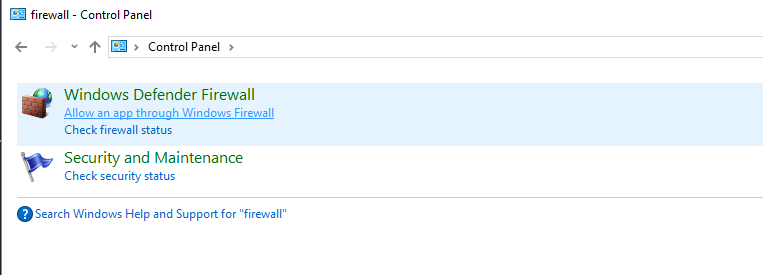
- Napsauta nyt Salli sovellus tai ominaisuus Windowsin palomuurin kautta.
- Nyt Sallittu sovellus ikkuna avautuu.
- Klikkaa Vaihda asetuksia -painiketta.
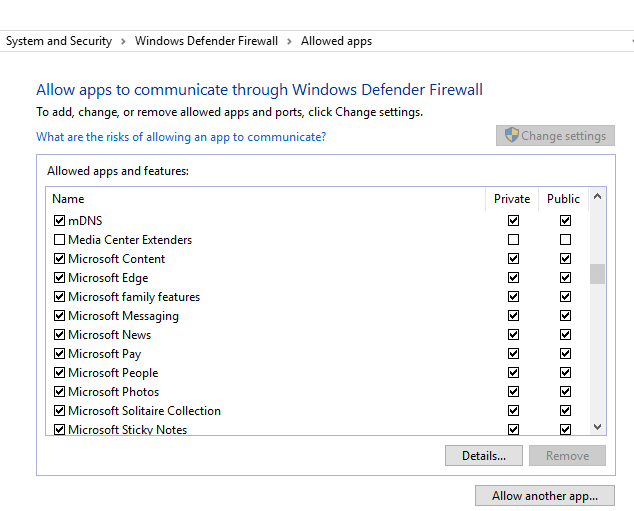
- Valitse ruudut niiden sovellusten tai ohjelmien vieressä, jotka haluat sallia Windowsin palomuurin kautta.
- Klikkaus OK tallentaa uudet asetukset.
4. Rekisterin muokkaus
Seuraava korjaus edellyttää joidenkin rekisteriosien muokkaamista. Voit tehdä tämän seuraavasti:
- Napsauta ensin alkaa ja napsauta Juosta, kirjoita regeditja napsauta sitten OK.

- Etsi ja valitse sitten seuraava rekisterin aliavain:
Tietokone \ HKEY_LOCAL_MACHINE \ SYSTEM \
CurrentControlSet \ Control \ Session Manager - Kun olet valinnut aliavain, napsauta hiiren kakkospainikkeella OdottaaFileRenameOperationsja napsauta sitten Poistaa.
- Etsi seuraava rekisterin aliavain ja napsauta sitä:
Tietokone \ HKEY_LOCAL_MACHINE \ SOFTWARE \
Microsoft \ Windows \ CurrentVersion \
WindowsUpdate \ Auto Update - Kun olet valinnut tämän avaimen, napsauta hiiren kakkospainikkeella Uudelleenkäynnistys vaaditaanja napsauta sitten Poistaa.
- vuonna Tiedosto napsauta Lopeta poistuaksesi rekisterieditorista.
- Käynnistä kone uudelleen.
5. Etätyöpöydän ratkaisu
Tämä korjaus toimii, jos käytät etätyöpöytäpalvelinta ja sinulla on yhteysongelmia. Voit tehdä tämän seuraavasti:
- Klikkaus alkaaja siirry sitten Ylläpidon työkalut ja Avaa Tietokoneen hallinta.
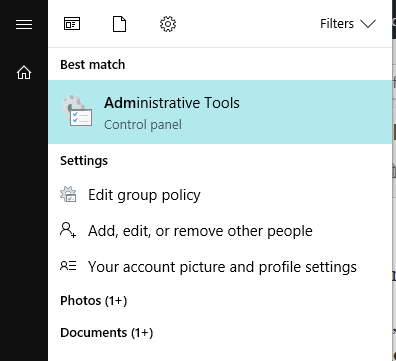
- Napsauta konsoli-osiossa Paikalliset käyttäjät ja Ryhmät välilehti.
- Avaa Tiedot-välilehdessä Ryhmät.
- Klikkaa Etätyöpöydän käyttäjätja napsauta sitten Lisätä.
- Määritä haun sijainti valitsemalla Valitse käyttäjät -valintaikkunassa Sijainnit.
- Klikkaa Kohdetyypit määrittää etsittävien kohteiden tyypit.
- Kirjoita nimi, johon haluat lisätä Kirjoita Syötä valitun objektin nimet laatikko.
- Klikkaa Tarkista nimet.
- Kun löydät nimen, napsauta OK.
6. Päivitä tai asenna verkkoajurit uudelleen
Jos kaikki muu epäonnistui, voit korjata Raportin luonnissa tapahtui virhe virhe päivittämällä tai asentamalla verkkoajurit uudelleen.
Ensinnäkin päivittääksesi ne, toimi seuraavasti:
- Valitse tehtäväpalkin hakukentästä Laitehallinta.
- Valitse luokka nähdäksesi laitteiden nimet ja napsauta sitten hiiren kakkospainikkeella sitä, jonka haluat päivittää.
- Valitse Päivitä ohjain.
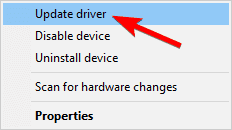
- Napsauta nyt Etsi päivitettyä ohjainohjelmistoa automaattisesti.
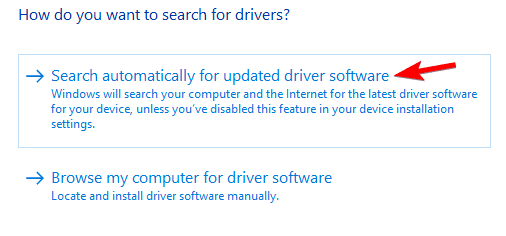
- Kun päivitys on valmis, olet valmis.
Jos tämä menetelmä ei toimi, voit käyttää kolmannen osapuolen sovelluksia. Tämän työkalun avulla päivität kaikki ohjaimesi automaattisesti vain muutamalla napsautuksella.
⇒ Hanki Driverfix
Asenna verkkoajurit uudelleen seuraavasti:
- Toista edellisen ratkaisun ensimmäinen vaihe.
- Napsauta hiiren kakkospainikkeella laitteen nimeä ja valitse Poista asennus.
- Käynnistä kone uudelleen.
- Windows yrittää asentaa ohjaimen uudelleen käynnistyksen yhteydessä.
Tässä on kuusi ratkaisua, jotka saattavat auttaa sinua korjaamaan Raportin luonnissa tapahtui virhe virhe. Jos ratkaisumme auttoivat sinua, voit ilmoittaa siitä meille alla olevassa kommenttiosassa.
LIITTYVÄT TARINAT TARKISTAA:
- Korjaus: Päivityksiä ja asetuksia ei avata Windows 10: ssä
- Windows ei voinut saada laiteluetteloa Windows Update -palvelusta [FIX]
- Korjaus: Windows 10 -päivitysvirhe 80244018
![SQL Server-kyselyn suorittaminen epäonnistui tietojoukolle [EXPERT FIX]](/f/9dd038a2939b111d0fe96c9d2825ab37.jpg?width=300&height=460)
![Sinulla ei ole riittäviä käyttöoikeuksia järjestelmän kokoonpanon suorittamiseen [FULL FIX]](/f/0ca8ffda37b7dd7898bc7101f6896bc9.jpg?width=300&height=460)
